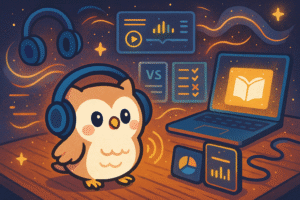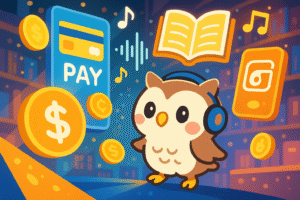あらゆる面白いおすすめ小説を紹介する小説専門サイト「小説ヨミタイ」の編集部です。
【2025年最新】Audible(オーディブル)の解約方法|スマホ・PC別の手順と無料体験の注意点を解説

Audible(オーディブル)の解約・退会方法まとめ
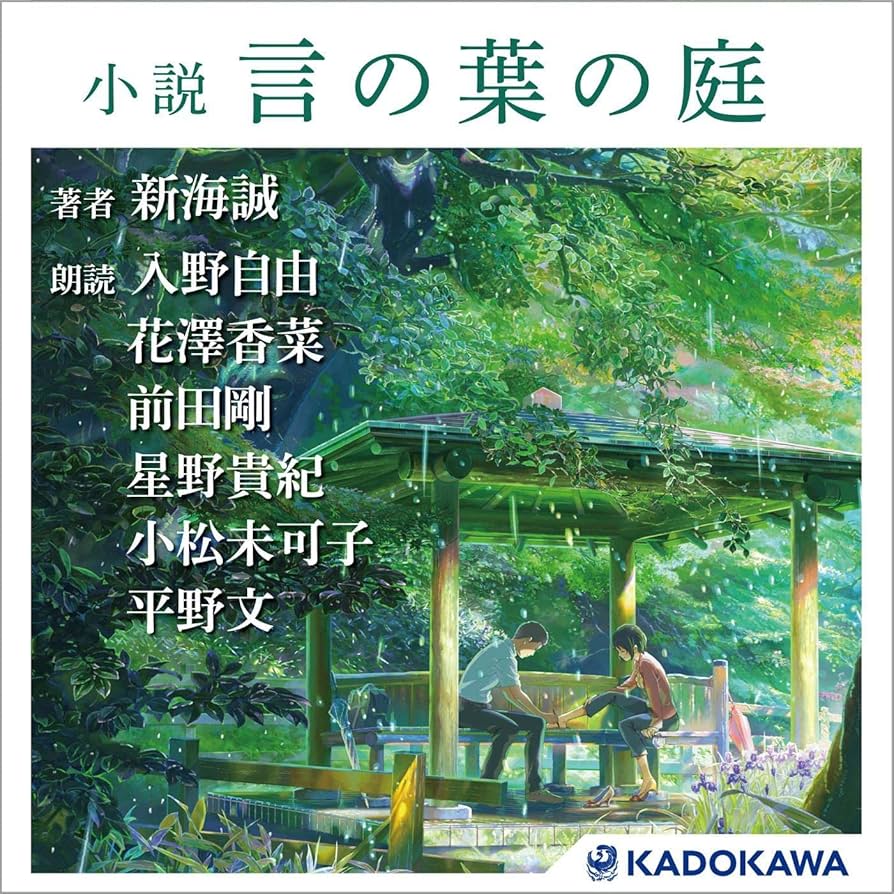
Amazonが提供するオーディオブックサービス「Audible(オーディブル)」は、いつでも解約・退会できます。解約方法は、利用しているデバイス(スマホやPC)や登録方法によって、いくつかのパターンに分かれます。
主な解約方法は、Audible公式サイトにブラウザからアクセスして手続きするものです。ただし、iPhoneアプリからは直接解約できず、Androidアプリからは解約ページに誘導される形式になるなど、少し分かりにくい点もあります。また、AppleのApp StoreやGoogle Playストア経由で登録した場合は、それぞれのストア管理画面から手続きが必要です。この記事では、それぞれのパターンを分かりやすく解説しますので、ご自身の状況に合った方法を確認してみてください。
【スマホ】ブラウザ(iPhone/Android)からの解約手順
iPhoneやAndroidスマートフォンのブラウザからAudibleを解約する手順は、基本的にPCサイトと同じ流れです。アプリからは直接解約できない場合が多いため、SafariやChromeなどのブラウザを使いましょう。
具体的な手順は以下の通りです。
- Audibleの公式サイトにアクセスし、Amazonアカウントでサインインします。
- メニューから「アカウントサービス」へ進みます。
- 「会員タイプ」の欄の下にある「退会手続きへ」をタップします。
- 画面の案内に従って進み、解約理由などを選択します。
- 最後に「退会手続きを完了する」をタップすれば完了です。
手続きが完了すると、登録したメールアドレスに「会員プランの退会申し込みを受け付けました」という確認メールが届くので、必ず確認しておきましょう。
【PC】ブラウザからの解約手順
パソコンのブラウザから解約する場合も、スマホのブラウザと手順はほとんど同じです。Audibleの公式サイトから手続きを進めるのが最も確実な方法です。
以下の手順で解約手続きを行ってください。
- Audibleの公式サイト(Audible.co.jp)にアクセスし、サインインします。
- サイト上部の「〇〇さん、こんにちは!」にカーソルを合わせ、「アカウントサービス」をクリックします。
- 「会員タイプ」という表示の下にある「退会手続きへ」をクリックします。
- 「このまま退会手続きを行う」をクリックし、解約理由を選択して「次へ」進みます。
- 最終確認画面で「退会手続きを完了する」をクリックします。
これで解約手続きは完了です。画面に「退会手続きが完了しました」と表示され、確認メールが届けば無事に手続きが済んでいます。
【Android】Audibleアプリからの解約手順
Androidスマートフォンの場合、Audibleアプリ内から解約手続きを開始できます。ただし、アプリ内で全てが完結するわけではなく、最終的にはブラウザの解約ページへ移動して手続きを行うのが一般的です。
アプリからの手順は以下の通りです。
- Audibleアプリを開き、右下の「プロフィール」をタップします。
- 右上の歯車アイコン(設定)をタップします。
- 「会員資格(詳細)」などの項目をタップすると、アカウント情報のページに移動します。
- ブラウザが起動し、Audibleの公式サイトのアカウントサービスページが表示されるので、その後の手順はブラウザからの解約方法と同様に「退会手続きへ」進んでください。
iPhoneアプリと違い、Androidアプリには解約ページへの導線が用意されていますが、最終的な手続きはブラウザで行う必要があることを覚えておきましょう。
【Android】Google Playストアからの解約手順
Androidユーザーの方で、Audibleの公式サイトからではなく、Google Playストア経由で会員登録をした場合は解約方法が異なります。この場合は、Google Playアプリからサブスクリプション(定期購入)をキャンセルする必要があります。
手順は以下の通りです。
- Google Playストアアプリを開きます。
- 右上のプロフィールアイコンをタップします。
- 「お支払いと定期購入」を選択し、次に「定期購入」をタップします。
- リストの中から「Audible」を選択します。
- 「定期購入を解約」をタップし、画面の指示に従って手続きを進めれば完了です。
公式サイトで「退会」ボタンが見つからない場合は、このGoogle Play経由での登録を疑ってみましょう。
【iPhone】App Store(設定アプリ)からの解約手順
iPhoneユーザーの方で、App Store経由でAudibleの会員登録を行った場合、解約はiPhoneの「設定」アプリから行います。Audibleの公式サイトやアプリ内には解約メニューがないため注意が必要です。
具体的な手順はこちらです。
- iPhoneの「設定」アプリを開きます。
- 一番上にある自分の名前(Apple ID)の部分をタップします。
- 「サブスクリプション」をタップします。
- 現在登録中のサービス一覧が表示されるので、その中から「Audible」を選択します。
- 「サブスクリプションをキャンセルする」をタップし、確認画面で承認すれば解約手続きは完了です。
この方法で解約手続きをした場合も、有効期限まではサービスを利用できます。
Audibleを解約する前に確認したい6つの注意点
Audibleの解約手続きは簡単ですが、いくつか知っておかないと損をしてしまうかもしれない注意点があります。手続きを進める前に、これからご紹介する6つのポイントを必ず確認しておきましょう。
例えば、アプリを消しただけでは解約したことにならない点や、解約後も聴けるタイトルと聴けなくなるタイトルの違いなど、重要な情報が含まれています。これらの注意点を事前に把握しておくことで、安心して解約手続きを進められます。
解約手続き後も、次回請求日の前日までは利用できる
Audibleは、解約手続きを完了させた後も、すぐにサービスが利用できなくなるわけではありません。次回の請求が予定されていた日の前日までは、引き続き聴き放題のサービスを楽しめます。
そのため、「月末まで聴きたいけれど、解約を忘れてしまいそう」という心配は不要です。解約したいと思ったら、その時点ですぐに手続きをしてしまっても、期間満了まで利用できるので損はありません。無料体験期間中の場合も同様で、解約手続き後も体験期間の最終日までサービスを利用可能です。
アプリの削除(アンインストール)だけでは解約にならない
これは非常に重要な注意点ですが、スマートフォンのホーム画面からAudibleのアプリを削除(アンインストール)しただけでは、解約したことにはなりません。アプリを消しても会員契約は継続しているため、月額料金はそのまま請求され続けてしまいます。
解約するには、必ずAudibleの公式サイトや、App Store、Google Playストアといった正規の窓口で「退会手続き」または「サブスクリプションのキャンセル」を行う必要があります。「アプリを消したから大丈夫」と思い込まず、正式な手順で解約手続きを完了させましょう。
iOS(iPhone/iPad)のAudibleアプリからは直接解約できない
iPhoneやiPadを利用している場合、Audibleのアプリ内に解約手続きを行うためのメニューは存在しません。そのため、アプリ内を探しても「退会」や「解約」といった項目は見つからないでしょう。
iPhoneユーザーが解約する場合は、SafariなどのWebブラウザを起動してAudibleの公式サイトにアクセスし、PCサイト版に表示を切り替えてから手続きを行う必要があります。もしくは、App Store経由で登録した場合は、iPhoneの「設定」アプリからサブスクリプションをキャンセルすることになります。いずれにせよ、アプリ単体では解約できないことを覚えておきましょう。
単品購入したタイトルは解約後も聴ける
Audibleの会員を解約した後でも、月額料金とは別にお金を払って個別(単品)で購入したオーディオブックは、引き続き聴くことができます。これらのタイトルはあなたのAmazonアカウントに紐づいており、所有権があるため、ライブラリから消えることはありません。
解約によって聴けなくなるのは、あくまで「聴き放題プラン」の対象作品のみです。そのため、お気に入りの作品をずっと手元に残しておきたい場合は、解約前に単品で購入しておくという選択肢もあります。
聴き放題対象タイトルは解約後に聴けなくなる
単品購入したタイトルとは対照的に、聴き放題プランを利用してライブラリに追加したタイトルは、解約後に聴けなくなります。会員資格が失効すると、これらのタイトルの横には「利用不可」といった表示が出て、再生できなくなります。
たとえスマートフォンにダウンロード済みであっても、会員資格がなければ聴くことはできません。もし聴き放題対象の作品で、まだ聴き終えていないものや、もう一度聴きたいものがある場合は、会員資格が有効なうちに聴いておくようにしましょう。
解約のキャンセル(取り消し)も可能
もし一度解約手続きをしたけれど、「やっぱりもう少し続けたい」と考えが変わった場合でも、心配はいりません。次回請求日の前日までであれば、解約の申し込みをキャンセルして、会員資格を継続できます。
解約の取り消しは、Audible公式サイトの「アカウントサービス」ページから簡単に行うことができます。解約手続き後、同じページに「会員資格を継続する」といった趣旨のボタンが表示されるので、そこから手続きを進めましょう。一度解約したからといって、すぐに再登録できなくなるわけではないので安心してください。
Audibleの無料体験期間中に解約する場合
Audibleでは多くの場合、初めて利用する方向けに30日間の無料体験期間が設けられています。この期間中にサービスが自分に合わないと感じた場合、もちろん解約することが可能です。無料体験中の解約には、料金面やタイミングについていくつかポイントがあります。
うっかり解約を忘れて料金が発生するのを防ぐためのコツなども含めて、無料体験期間中の解約について詳しく見ていきましょう。
無料体験中の解約なら料金は一切かからない
Audibleの無料体験期間中に解約手続きを行えば、月額料金は一切請求されません。料金が発生するのは、無料体験期間が終了し、自動的に有料会員プランに移行した場合です。
そのため、「自分には合わないな」と感じたら、体験期間が終わる前に忘れずに解約手続きを済ませることが重要です。次回の請求日(=無料体験終了日)は公式サイトのアカウントサービスで確認できるので、事前にチェックしておくと安心です。
おすすめの解約タイミングは「登録直後」
無料体験を利用する際に最も避けたいのが、解約を忘れてしまい、意図せず有料会員になってしまうことです。それを防ぐための最も効果的な方法は、無料体験に登録した直後に解約手続きをしてしまうことです。
前述の通り、Audibleは解約手続きをしても、期間満了日まではサービスを利用し続けることができます。そのため、登録直後に解約を済ませておけば、料金が発生する心配なく、30日間まるまるサービスを試すことができるのです。この方法なら、解約忘れのリスクを完全になくせるので、非常におすすめです。
解約以外の選択肢「休会」とは?
「最近忙しくて聴く時間がないけれど、完全にやめてしまうのはもったいない…」そんな時には、解約(退会)ではなく「休会」という選択肢があります。休会制度は、一時的に月額料金の支払いを停止できる便利な仕組みです。
解約とは異なり、会員資格を維持したままサービスをお休みすることができます。次の項目で、退会と休会の具体的な違いについて詳しく見ていきましょう。
退会と休会の違い
「退会(解約)」と「休会」は似ているようで、サービス内容に大きな違いがあります。あなたの状況に合わせて適切な方を選ぶために、それぞれの特徴を理解しておきましょう。
主な違いを以下の表にまとめました。
| 項目 | 退会(解約) | 休会 |
|---|---|---|
| 月額料金 | 発生しない | 発生しない |
| 聴き放題タイトル | 聴けなくなる | 聴けなくなる |
| 単品購入タイトル | 聴ける | 聴ける |
| 会員資格 | 失効する | 維持される |
| 期間 | 無期限 | 1〜3ヶ月 |
| 手続き方法 | Webサイトなど | カスタマーサービス |
大きな違いは、会員資格が維持されるかどうかです。休会期間が終了すれば、特別な手続きなしで元の会員プランに復帰できます。
休会制度を利用する方法と注意点
休会制度を利用するには、Audibleのカスタマーサービスに連絡して手続きを行うのが基本です。Webサイトの退会手続きの途中で休会を提案される場合もあります。休会は1ヶ月、2ヶ月、3ヶ月の期間で選択できます。
ただし、休会制度にはいくつか注意点があります。まず、休会中は聴き放題プランのタイトルは聴けなくなります。また、休会期間が終了すると自動的に月額料金の課金が再開されるため、そのまま解約したい場合は別途手続きが必要です。さらに、一度休会すると、その後1年間は再度休会することができないといった制約もありますので、計画的に利用しましょう。
Audibleの解約に関するよくある質問
ここでは、Audibleの解約に関して多くの方が疑問に思う点や、つまずきやすいポイントをQ&A形式でまとめました。「解約ボタンが見つからない」「解約したはずなのに請求が来た」といったトラブルの解決策もご紹介しますので、困ったときにはぜひ参考にしてください。
Audibleが解約できない主な原因と対処法は?
「Audibleの解約がうまくできない」という場合、いくつかの原因が考えられます。最も多いのが、iPhoneアプリなど、解約手続きができない場所から操作しようとしているケースです。
主な原因と対処法は以下の通りです。
- 原因1:iPhoneアプリから手続きしようとしている
対処法:SafariなどのWebブラウザからAudible公式サイトにアクセスしてください。 - 原因2:スマホサイトの表示になっている
対処法:ブラウザの機能で「PC版サイト」に表示を切り替えると、「退会手続き」のボタンが表示されます。 - 原因3:登録方法が違う(App StoreやGoogle Play経由)
対処法:公式サイトではなく、iPhoneの「設定」アプリやGoogle Playストアの「定期購入」メニューから解約手続きを行ってください。
解約したのに請求が来るのはなぜ?
「解約手続きをしたはずなのに、クレジットカードの請求が来た」という場合、いくつかの可能性が考えられます。慌てずに原因を確認してみましょう。
まず考えられるのは、解約手続きが最後まで完了していなかったケースです。解約が完了すると必ず確認メールが届くので、メールが来ているか確認しましょう。また、請求の締め日の関係で、解約手続きの直後に最後の請求が発生することもあります。明細の日付を確認してみてください。それでも解決しない場合は、意図せず別のアカウントで登録してしまっている可能性もあるため、一度カスタマーサービスに問い合わせてみることをおすすめします。
解約後に再登録はできる?
はい、Audibleは一度解約した後でも、いつでも好きな時に再登録が可能です。使いたくなったタイミングで、以前利用していたAmazonアカウントを使って簡単に会員資格を再開できます。
再登録の際には、新規入会者向けの無料体験キャンペーンなどが再度適用される場合もあります。ただし、キャンペーンの適用条件は都度変わる可能性があるため、再登録の際に公式サイトで最新の情報を確認することをおすすめします。
まとめ
この記事では、Audible(オーディブル)の解約・退会方法について、スマホやPCといったデバイス別の手順から、無料体験の注意点、解約と休会の違いまで詳しく解説しました。
最後に、解約に関する重要なポイントをもう一度おさらいしましょう。
- 解約は主にAudibleの公式サイト(PC版表示)から行う。
- iPhoneアプリからは直接解約できず、ブラウザからの手続きが必要。
- App StoreやGoogle Playで登録した場合は、各ストアから解約する。
- アプリを削除しただけでは解約にならないため、必ず正式な手続きを行う。
- 解約後も単品購入した本は聴き続けられるが、聴き放題タイトルは聴けなくなる。
- 無料体験は、期間内に解約すれば料金は一切かからない。
これらのポイントを押さえておけば、スムーズかつ安心してAudibleの解約手続きを進めることができます。ご自身の状況に合った方法で、手続きを行ってくださいね。
 ふくちい
ふくちいAudibleの解約方法は少し分かりにくいけど、この記事を読めばきっと大丈夫だよ。また聴きたくなったら、いつでも戻ってこれるから安心してね!